基于过去的绩效预测将来值
可以从有效的表单或即席网格启动预测。运行预测时,将检索表单上每个成员的历史数据,然后使用时间序列预测技术来分析历史数据以预测这些成员的将来绩效。
有关有效表单的详细信息,请参阅“使用有效的表单”。
-
在表单或即席网格中,依次单击操作和预测规划。预测将随即运行,并且会在表单下方打开一个结果区域,其中包含一个图表和有关预测的详细信息。
使用结果来将预测值与您对每个成员的预报值进行比较。
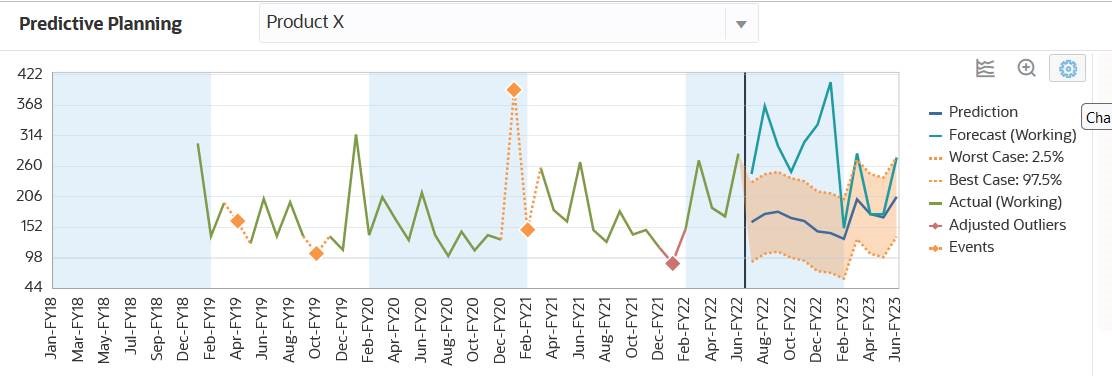
根据图表设置:
-
历史数据显示为绿色系列,位于垂直分隔线的左侧。用于历史数据值的方案/版本由管理员确定。
-
预测数据的基本情况在蓝色系列中,位于垂直分隔线的右侧。
-
预测数据序列位于由虚线界定的区域内,虚线显示了预测间隔(介于最佳情况预测方案与最差情况预测方案之间的范围)的上限和下限。
-
您的预报值在红色系列中,位于图表的右侧。图表针对表单上的每个方案都显示了一个数据序列。
- 如果表单具有关联了事件的日历,事件会在历史数据部分显示为橙色菱形。
提示:
如果所选日历包含跳过类型的事件,您可以选择排除或包括跳过事件,以了解对预测结果的影响。将光标悬停在预测区域的右上角,然后单击 排除跳过事件或包括跳过事件。
排除跳过事件或包括跳过事件。
可以更改图表的显示方式。请参阅“自定义图表”。
-
-
要查看其他成员的预测值,请从结果区域中的成员列表中选择该成员,或者在网格区域中单击该成员的行。
预测区域将会更新,因此您可以查看表单上每个成员的历史趋势和预测。
提示:
将光标悬停在预测区域的右上角,然后单击放大关于预测:
-
预测规划会预测表单上的所有成员。
-
表单上的最低期间维成员级别确定了预测的时间粒度。包含较低级别期间成员(例如包含月份而非季度)的表单具有更多历史数据,这可以提高预测准确率。至少应当有相当于预测期间数两倍的历史数据量。
-
预测规划可以检测数据的季节性模式,并将它们投射到将来(例如,假日期间的销售量爆发)。要检测季节性数据,必须有两个完整的数据周期可用。
-
预测规划会检测历史数据中缺少的值并用插值来填充它们,还将扫描离群值并将它们规范到可接受的范围。
- 您的管理员可能已将表单设计为默认情况下在预测中使用事件。或者,当从表单运行预测时,您可以使用设置选项来选择要用于预测的日历,以及是否在预测中包含事件。可以使用图表设置来指定是否在图表上显示事件。您也可以选择排除跳过事件。您可以运行包含事件和不包含事件的预测,以了解事件对预测结果的影响。将事件用于预测可以提高预测的准确性。请参阅“更改图表外观”和“更改预测选项”。
有关日历和事件的信息,请参阅《管理 Planning》中的“关于在 IPM 洞察、自动预测和预测规划中使用日历和事件”。
有关预测规划中使用的预测方法和误差度量的详细信息,请参阅“预测规划预测和统计说明”。
预测规划始终运行完全预测。“完全”预测将对表单上的所有成员进行预测,而不考虑维层次。使用此方法,预测规划不对表单上的聚合类型进行假设。如果希望保留摘要级别的结果,请确保业务逻辑不会聚合来自较低级别成员的结果。有关分层预测问题的详细信息,请参阅“分层数据预测问题”。